Shotcut video editor è un editor video gratuito e open-source, molto conosciuto per il suo utilizzo da parte di principianti ed appassionati. Con il suo set di strumenti base ma pratici, è spesso visto come una soluzione entry-level. Nonostante ciò, gli utenti generalmente cercano altre opzioni a causa della sua interfaccia datata, del supporto limitato e della curva di apprendimento ripida.
In questo articolo forniamo una panoramica completa di Shotcute una recensione e confrontiamo le migliori alternative a Shotcut, evidenziando la nostra scelta principale per un'esperienza di editing più contemporanea e assistita dall'intelligenza artificiale.

Parte 1. Recensione di Shotcut: Cosa Offre
Per chi non ha mai provato Shotcut, può aspettarsi un editor video semplice con strumenti sorprendentemente avanzati per un programma gratuito. Supporta molti formati diversi, offre un editing diretto sulla timeline ed è eccellente sia per principianti che per utenti più esperti. Adatto a creatori attenti al budget su Windows, Mac o Linux.
Ogni giorno, le persone lo usano principalmente per creare video per YouTube, tutorial, clip di famiglia e progetti con formati misti. Shotcut è un editor video pratico per un uso personale e semi-professionale.
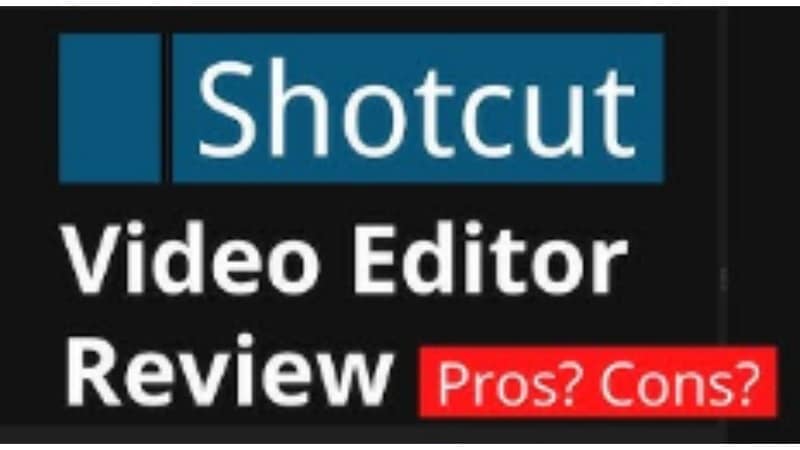
- Nessuna filigrana e completamente gratuito da usare e modificare
- Funziona su tutti i sistemi: Windows, macOS e Linux
- Modifiche direttamente sulla timeline senza importare file
- Supporta molti formati, compresi 4K e raw
- Filtri preinstallati, correzione colore e chroma key inclusi
- Il cambiamento dell'interfaccia a seconda della modalità può confondere
- Nessun modello preinstallato o risorse multimediali
- Alcuni elementi dell'interfaccia scompaiono sugli schermi più piccoli.
- La creazione manuale delle tracce rallenta il flusso di lavoro.
- Filtri ed effetti non sono organizzati
- Interfaccia Flessibile: I pannelli possono essere riorganizzati per un layout di editing personalizzato.
- Tracce Audio: È possibile aggiungere e modificare doppiaggi, audio ed effetti sonori.
- Effetti integrati: Fornisce filtri, color grading e anche chroma key.
- Strumento Snap:Lo snap consente l'allineamento preciso delle clip con la timeline.
- Pannello Filtri Unificato: Tutte le regolazioni e gli effetti sono raccolti in un unico menu.
- Keyframing: Permette di creare animazioni per i cambiamenti su audio o video nel tempo.
- Transizioni:Trascina le clip una sopra l'altra per creare automaticamente delle transizioni.
- TechRadar: 4/5 stelle: Shotcut riceve voti alti per la sua adattabilità e l'ampio supporto dei formati, anche se i nuovi utenti possono trovare l'interfaccia confusa.
- PCMag: 3,5/5 stelle: Dopo aver lodato le potenti capacità di editing e il supporto 4K, segnala la mancanza di finezza e la UI antiquata.
- Capterra: 4,5/5 stelle: Gli utenti apprezzano la versione gratuita e ricca di funzionalità; tuttavia, altri trovano layout e flusso di lavoro poco intuitivi
Le nostre 3 migliori alternative a Shotcut Video
Parte 2. Le 6 migliori alternative a Shotcut Video Editor
Shotcut è un'ottima soluzione, ma ci sono anche altre opzioni. Queste proposte meritano sicuramente di essere esplorate se desideri qualità visiva superiore, risorse integrate, o funzioni più intuitive.
| Editor | Supporto OS | Prezzi | Valutazioni | Ideale per |
| di Shotcut | Win/Mac/Linux | Gratuito | 4.2 | Editing non lineare gratuito |
| Filmora | Win/Mac/Android/iOS | Prova gratuita, pagamento | 4.6 | Dai principianti ai professionisti, editing AI |
| Movavi | Win/Mac | A pagamento | 4.4 | Rendering veloce, amanti VFX |
| Kdenlive | Win/Mac/Linux | Gratuito | 4.2 | Comunità open-source |
| Camtasia | Win/Mac | A pagamento | 4.5 | Tutorial e registrazione schermo |
| OpenShot | Win/Mac/Linux | Gratuito | 4.0 | Editing entry-level |
| VideoPad | Windows | Gratuito/a pagamento | 4.0 | Principianti e utenti casuali |
|
Mostra altro
Mostra meno
|
||||
Parte 3. Le 6 migliori alternative a Shotcut Video Editor: Recensione dettagliata
1. Wondershare Filmora – Migliore per principianti con funzionalità potenti
Shotcut video editor può andar bene per un utilizzo basilare, ma manca degli strumenti necessari per un editing dettagliato e professionale. La sua interfaccia può rallentare il workflow e spesso gli utenti faticano nella gestione delle modifiche più complesse. Al contrario, Filmora combina funzionalità avanzate con un'interfaccia semplice. Tra il drag-and-drop e strumenti AI come text-to-video, auto beat sync e clonazione vocale, rappresenta un upgrade moderno rispetto a Shotcut video editor per PC.
- Ottimo per principianti e non professionisti
- Offre effetti visivi e filtri di grande impatto
- Buono per progetti creativi, inclusi video musicali
- Consente esportazioni dettagliate e impostazioni di compressione
- Facile da imparare con un'interfaccia pulita
- La versione gratuita ha una filigrana
- Richiede il pagamento per l'uso completo dell'IA
- Interfaccia facile da usare, adatta ai principianti
- Registrazione integrata dello schermo e della webcam
- Oltre 10.000 transizioni, effetti, filtri e sovrapposizioni
- Accesso a una libreria di contenuti multimediali di stock
- Ampia compatibilità di formato per video, audio e immagini
- Modifica basata su testo AI, ritaglio AI dei ritratti e generatore AI di musica e voce sono tutti inclusi in un pacchetto di tecnologie AI.
- Capterra:4,5/5 (oltre 560 recensioni) – Filmora è un'applicazione molto conosciuta, facile da usare e ricca di funzionalità di editing. Questo la rende una piattaforma fantastica per i principianti.
- G2:4,4/5 (oltre 500 recensioni) – I recensori affermano che l'interfaccia è intuitiva, gli effetti sono di grande valore e il prezzo è molto conveniente.
Filmora offre tutto ciò cheIl software di editing Shotcutnon ha: facilità, modelli e automazione. Questo software è ideale per chi lavora su YouTube, marketing e freelance.
2. Movavi
Che tu sia un principiante o un utente avanzato, troverai Movavi Video Editor potente ma semplice da usare. Il software consente un editing veloce, inclusi tagli, unioni e applicazione di effetti per migliorare i video. Puoi provarlo gratuitamente o acquistare una licenza unica per l'accesso a vita. È pensato per velocità e semplicità, aiutando gli utenti a completare i progetti in pochi minuti.
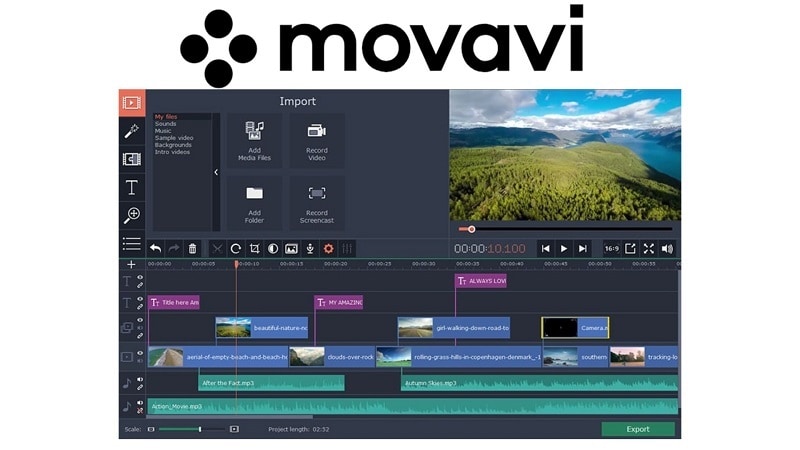
- Transizioni pulite arricchite dal suono
- Contenuti integrati ricchi: filtri, effetti, musica e adesivi
- Strumenti picture-in-picture e tracciamento del movimento per editing su più livelli
- Include sfondi di stock e clip video
- Costo della licenza una tantum conveniente
- Nessuna opzione di pre-trim o trim avanzato
- La versione di prova dura 7 giorni e ha funzionalità limitate
- Interfaccia semplice e pulita
- Chroma key per la modifica dello sfondo
- Rendering in background per esportazioni più rapide
- Supporta i principali formati e più di 14 lingue
- PCMagValutazione:4/5 stelle – Elogiata per le prestazioni veloci, l'interfaccia elegante e la libreria di effetti. Feedback negativo per la mancanza di funzioni multicam e controlli avanzati.
- G2Valutazione:4,5/5 – Riconosciuta per la facilità d'uso autoesplicativa, risorse incluse e costo generale. Alcuni utenti segnalano la mancanza di funzioni di taglio avanzato.
Più flessibile e moderno rispetto a Shotcut, soprattutto se cerchi velocità senza rinunciare alla qualità.
3. Kdenlive
Kdenlive è un editor video gratuito nato nel 2003. Si basa sul framework KDE e Qt ed è disponibile per Linux, Windows e macOS, sebbene per macOS la versione sia meno aggiornata. È adatto sia a professionisti che principianti, grazie agli strumenti per modifiche semplici e business. Offre strumenti di editing di livello commerciale e permette la personalizzazione completa dello spazio di lavoro. Supporta numerosi formati.
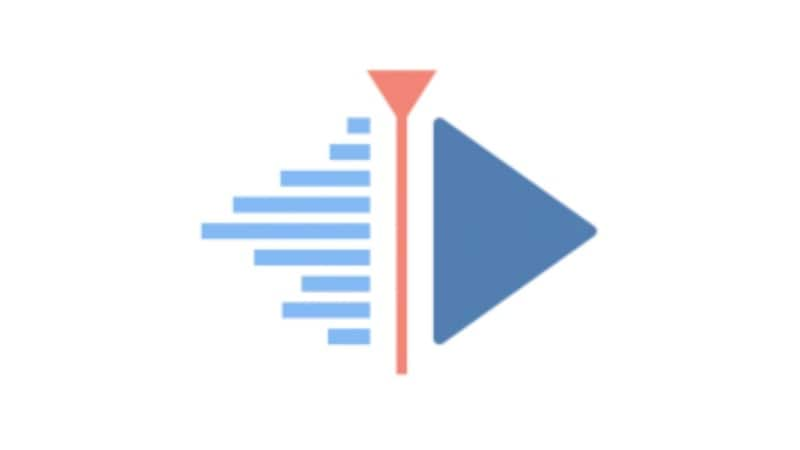
- Funziona su Linux, Windows e macOS
- Offre una vasta gamma di strumenti di editing
- L'interfaccia può essere personalizzata secondo le necessità dell'utente
- Aggiornato regolarmente con nuove funzionalità
- Può risultare complesso per i nuovi utenti
- A volte può bloccarsi durante la modifica
- Layout personalizzabile per flussi di lavoro individuali
- Editing multi-traccia per timeline complesse
- Strumenti avanzati di correzione colore
- Supporta un vasto numero di formati e codec
- Editing flessibile per utenti base e avanzati
- Trustpilot:2,8/5 (3 recensioni) – Alcuni utenti segnalano problemi di funzionamento e bug. Assistenza scarsa e curva di apprendimento impegnativa sono problemi frequenti.
- AlternativeTo:4,1/5 (oltre 100 voti) – Un grande vantaggio, come segnalato da molti, è che l'applicazione è open-source, personalizzabile e multipiattaforma, tutti aspetti positivi. Alcuni evidenziano problemi di prestazioni su sistemi non Linux.
- SourceForge:5,0/5 (25 recensioni) – Estremamente apprezzato per la sua gamma di funzionalità, flessibilità e per essere una scelta top fra gli utenti Linux.
Se cerchi uno strumento gratuito simile a Shotcut ma con controlli più fluidi e migliori aggiornamenti, scegli Kdenlive.
4. Camtasia
Camtasia è ottimo per acquisire lo schermo e modificare i video, in particolare utile per realizzare tutorial, materiali formativi e anche video per presentazioni. Vanta output in qualità HD, utilizza la tecnologia green screen ed esporta video in formato H.264, riducendo la dimensione dei file senza perdere qualità. Condividere i video su YouTube o Screencast è molto semplice.
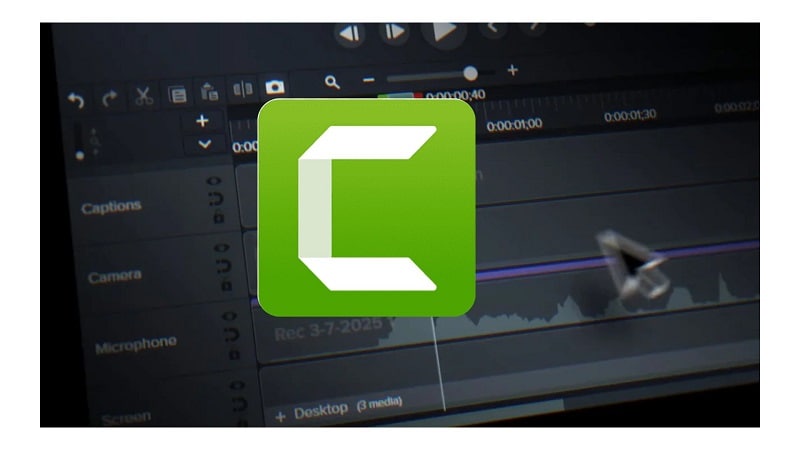
- Permette di registrare schermo e webcam contemporaneamente
- Esporta video in alta qualità con buona compressione
- Facile da usare, ideale per principianti e non editor
- L'esportazione dei video può essere lenta
- L'interfaccia può sembrare affollata ai nuovi utenti
- Registra schermo e webcam con strumenti integrati
- Supporto video HD con file compatti
- Chroma key per la rimozione dello sfondo
- Aggiungi video, immagini e annotazioni in un'unica timeline
- Sovrapposizioni e elementi grafici disponibili.
- SoftwareSuggest:4,6/5 (12 recensioni) – Gli utenti trovano le capacità di registrazione e editing dello schermo di Camtasia fluide ed efficaci, soprattutto per creare video formativi.
- G24,5/5 (1.566 recensioni) – Pur dominando il mercato come soluzione facile per principianti e tutorial, alcuni utenti segnalano rendering lento durante l'esportazione.
- Software Advice:4,5/5 (443 recensioni) – Notato per l'affidabilità in ambiti aziendali ed educativi, ma alcuni recensori notano che l'interfaccia potrebbe essere più intuitiva.
Eccelle notevolmente rispetto a Shotcut nella creazione di contenuti educativi.
5. OpenShot
OpenShot è un editor video online gratuito e open source. Permette anche di modificare film usando i tuoi video, foto e audio. Puoi caricare i sottotitoli, aggiungere transizioni ed esportare i progetti su YouTube, Vimeo e molte altre piattaforme. Questo strumento è perfetto per ogni tipo di editing.

- 100% gratuito e open-source
- Aggiornamenti regolari migliorano stabilità e funzioni
- Supporta esportazione DVD e formati compatibili con i dispositivi
- Include strumenti come chroma key, transizioni ed effetti
- Può essere più lento rispetto ad altri editor
- Alcuni utenti segnalano bug e blocchi
- Compatibile con formati audio e video
- Funziona su Windows, macOS e Linux
- Include strumenti di taglio, ridimensionamento, snap e rotazione
- Offre transizioni, titoli ed effetti animati
- Supporto ai fotogrammi chiave per animazioni personalizzate
- G2:4,4/5 (24 recensioni) – OpenShot è apprezzato per essere gratuito, facile da usare per i principianti e per le funzionalità essenziali come transizioni e taglio.
- Capterra:4,3/5 (174 recensioni) – Grazie al design semplice e alla disponibilità su tutte le piattaforme, viene ulteriormente elogiato. Tuttavia, alcuni recensori notano problemi di prestazioni su progetti grandi.
OpenShot è un editor gratuito e open-source con funzionalità essenziali e ampio supporto ai formati, ideale per progetti video di base e medio livello.
6. VideoPad
VideoPad Video Editor è il classico esempio di software di editing gratuito ben fatto che chiunque può scaricare, installare e cominciare ad usare subito. Non hai bisogno di anni di esperienza tecnica o conoscenze avanzate di programmi di video editing per utilizzare questo programma; è stato costruito da zero per essere altamente accessibile e adatto ai principianti.

- Tempi di elaborazione rapidi
- Interfaccia adatta ai principianti
- Molti strumenti ed effetti utili
- Compatibile con la maggior parte dei formati video
- Carente nelle funzionalità avanzate
- Oltre 50 effetti e transizioni
- Supporto per più di 60 formati
- Montaggio video 3D e 360
- Masterizzazione su disco o esportazione su dispositivo
- Editing audio integrato
- TechRadar: 3.5/5 – Descritto come un editor entry-level con un discreto supporto ai formati e strumenti di base, viene considerata un'opzione leggera. La semplicità notata dalla maggioranza dei recensori risulta essere una grave mancanza quando si tratta di funzionalità avanzate.
- G2: 4.1/5 (33 recensioni) – Gli utenti apprezzano il layout intuitivo e la facilità d'uso per attività di editing di base. Tuttavia, alcuni segnalano funzionalità avanzate limitate e rallentamenti occasionali nelle prestazioni.
VideoPad è facile da usare ed è perfetto per semplici attività di editing video. È una soluzione leggera per chi desidera risultati rapidi senza strumenti complessi.
Conclusione
Questo confronto è iniziato con un’attenta analisi del Shotcut video editor, dei suoi punti di forza e dei suoi limiti. Tra template mancanti e automazioni limitate, è chiaro perché spesso gli utenti cercano alternative.
Editor come Filmora offrono più dei semplici effetti. Sono efficienti, flessibili e ti permettono di essere creativo. Se hai letto la recensione sul software di montaggio Shotcut e vuoi trovare flussi di lavoro più fluidi o funzionalità più moderne, Filmora può sembrare un upgrade.
Non devi sacrificare controllo per semplicità, né tempo per i risultati. Quando gli strumenti lavorano con te, e non contro di te, il montaggio diventa meno un compito e più un’arte.


